Create Google Sheets Automatically using AI
Summary
TLDRDans cette vidéo, l'hôte présente les nouvelles fonctionnalités d'IA de Google Sheets qui permettent de créer des tableaux pré-remplis en utilisant simplement des requêtes textuelles. Il explique comment accéder à ces outils en rejoignant une liste d'attente pour les utilisateurs et montre comment utiliser des requêtes pour générer des modèles de budget mensuel, de rapports de dépenses, de suivi de présence et d'agendas pour des événements. L'objectif est de gagner du temps et de faciliter la personnalisation des documents.
Takeaways
- 📊 Google Sheets peut créer un tableau de bord entier à partir d'une simple invitation de texte.
- 🔍 Pour créer un modèle de budget mensuel détaillé, il suffit de saisir l'invitation de texte et d'appuyer sur 'créer'.
- 💡 Les modèles générés sont entièrement personnalisables, permettant d'insérer des éléments et de modifier le contenu.
- 🔑 Pour accéder à cette fonctionnalité, il faut rejoindre la liste d'attente via le Google Labs.
- 🌐 Cette fonctionnalité n'est pas disponible dans tous les pays, il faut vérifier la disponibilité sur le site web indiqué.
- 📝 Il existe également une option 'Duet AI' avec des fonctionnalités similaires, mais destinée aux organisations plus grandes et nécessitant un processus d'application.
- 🛠 Une fois inscrit, l'utilisateur a accès à de multiples capacités IA intégrées dans Google Sheets, Google Slides et même Gmail.
- 📝 L'invitation de texte peut être utilisée pour créer différents types de rapports, comme un rapport de dépenses professionnelles ou de suivi de la fréquentation.
- 📆 Des modèles de calendrier, comme les agendas pour un événement professionnel, peuvent être créés rapidement à l'aide d'invitations de texte spécifiques.
- 🔄 Les modèles générés sont en version bêta et pourraient devenir plus utiles une fois sortis de cette phase.
- 👨🏫 Les utilisateurs peuvent adapter les modèles aux besoins spécifiques, comme ajouter des rangées pour un nombre spécifique d'étudiants dans un rapport de fréquentation.
- 🔗 Il est possible de rester informé des mises à jour liées à l'IA en suivant des cours complets sur une plateforme d'apprentissage dédiée.
Q & A
Comment Google Sheets peut-elle créer un tableau entier à partir d'un simple prompt de texte?
-Google Sheets peut créer un tableau entier en utilisant une fonctionnalité d'IA qui répond à un prompt de texte comme 'Créer un budget mensuel'. Après avoir saisi le prompt, vous pouvez appuyer sur 'Créer' et le modèle de tableau sera généré automatiquement.
Quels sont les étapes pour obtenir cette fonctionnalité d'IA sur votre compte Google Sheets?
-Pour obtenir cette fonctionnalité, vous devez aller dans 'Google Labs', rejoindre la liste d'attente pour accéder aux expériences AI comme celle de Google Sheets, et une fois que vous avez accès, vous pouvez utiliser les différentes capacités d'IA incluses dans Google Sheets, Google Slides et même Gmail.
Quel est le lien entre Google Sheets et les autres produits de Google Workspace en termes d'IA?
-L'IA est intégrée dans plusieurs produits de Google Workspace, y compris Google Sheets et Google Slides, et même Gmail. Cela permet aux utilisateurs de bénéficier de capacités d'IA pour améliorer leur productivité et leur expérience de travail.
Pourquoi l'option 'Duet AI' nécessite-t-elle un processus d'application?
-Duet AI est destiné aux organisations plus grandes et nécessite un processus d'application car il s'agit d'une licence par siège. Il offre des fonctionnalités similaires à celles de Google Sheets, mais adaptées aux besoins des entreprises.
Quels sont les avantages de l'utilisation de prompts pour créer des modèles de tableaux dans Google Sheets?
-Les prompts permettent de créer rapidement des modèles de tableaux personnalisables sans avoir à partir de zéro. Cela peut considérablement gagner du temps et faciliter la mise en place de rapports, de budgets et d'autres documents structurés.
Quels types de modèles de tableau peuvent être créés en utilisant des prompts dans Google Sheets?
-On peut créer des modèles de tableaux variés, tels que des budgets mensuels, des rapports de dépenses de travail, des tableaux de suivi de la fréquentation, des agendas pour des événements d'affaires, etc.
Comment personnaliser un modèle de tableau créé par un prompt dans Google Sheets?
-Après avoir créé un modèle de tableau avec un prompt, vous pouvez personnaliser les cellules en ajoutant des données spécifiques, en modifiant les en-têtes ou en ajustant la structure du tableau selon vos besoins.
Quelle est la différence entre appuyer sur 'Insert' et de simplement sur 'Créer' lors de la création d'un tableau avec un prompt dans Google Sheets?
-En appuyant sur 'Créer', vous pouvez prévisualiser et ajuster le modèle avant de l'insérer dans votre document. Si vous appuyez sur 'Insert', le modèle sera ajouté directement à votre feuille de calcul, prêt à être personnalisé.
Comment les fonctionnalités d'IA dans Google Sheets peuvent-elles aider dans la gestion de projet ou la gestion des ressources?
-Les fonctionnalités d'IA dans Google Sheets peuvent aider à créer des modèles de suivi de projet, à planifier des ressources et à prévoir des budgets, ce qui facilite la gestion et l'organisation des projets.
Quels sont les autres avantages de rejoindre la liste d'attente pour les expériences AI de Google Workspace?
-En rejoignant la liste d'attente, vous aurez accès à des fonctionnalités d'IA expérimentales et en avant-première, vous permettant de rester à l'avant-garde des technologies et des méthodes de travail les plus modernes.
Quels sont les autres produits de Google Workspace qui pourraient bénéficier des capacités d'IA?
-Outre Google Sheets, d'autres produits comme Google Slides et Gmail pourraient bénéficier des capacités d'IA pour améliorer la création de présentations, la gestion de courrier électronique et d'autres tâches.
Outlines

Dieser Bereich ist nur für Premium-Benutzer verfügbar. Bitte führen Sie ein Upgrade durch, um auf diesen Abschnitt zuzugreifen.
Upgrade durchführenMindmap

Dieser Bereich ist nur für Premium-Benutzer verfügbar. Bitte führen Sie ein Upgrade durch, um auf diesen Abschnitt zuzugreifen.
Upgrade durchführenKeywords

Dieser Bereich ist nur für Premium-Benutzer verfügbar. Bitte führen Sie ein Upgrade durch, um auf diesen Abschnitt zuzugreifen.
Upgrade durchführenHighlights

Dieser Bereich ist nur für Premium-Benutzer verfügbar. Bitte führen Sie ein Upgrade durch, um auf diesen Abschnitt zuzugreifen.
Upgrade durchführenTranscripts

Dieser Bereich ist nur für Premium-Benutzer verfügbar. Bitte führen Sie ein Upgrade durch, um auf diesen Abschnitt zuzugreifen.
Upgrade durchführenWeitere ähnliche Videos ansehen

Créez Votre Influenceuse AI en 3 Minutes ! 🌟
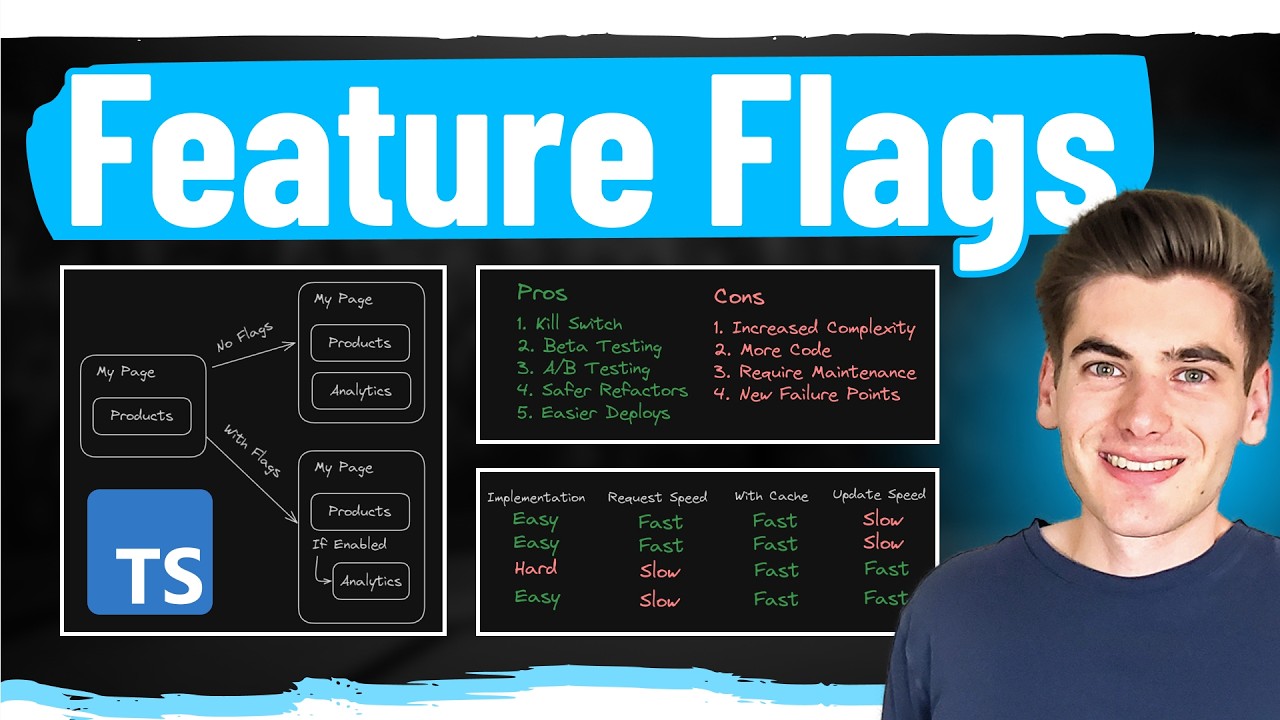
How To Build Feature Flags Like A Senior Dev In 20 Minutes

La technologie fascinante derrière Apple Intelligence

n8n Beginner Course (2/9) - Introduction to APIs and Webhooks

J'ai créé mon armée d'Agents IA, et ça change tout

How to Whitelabel and Sell AI Agents in 2025
5.0 / 5 (0 votes)
